IBM小型机及HDS磁盘存储维护手册
IBMP系列小型机日常维护手册与指南
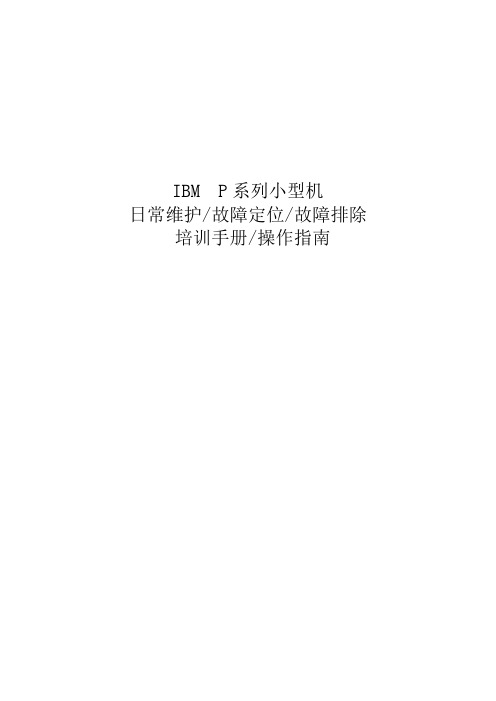
IBM P系列小型机日常维护/故障定位/故障排除培训手册/操作指南目录目录 (1)第一章、机房环境及物理检查 (2)一、机房内环境要求 (2)二、电源要求 (2)三、硬件检查 (2)第二章、系统日常维护流程 (4)2.1系统启动 (4)2.2系统关闭 (4)2.3查看系统的错误记录 (4)2.4系统与数据备份 (5)2.5系统恢复 (8)2.6DUMP (8)2.7日常检查服务器状态的项目及其相关命令 (8)2.8性能监控与调优 (10)2.9安全工作守则 (11)2.10维护电话 (11)第三章、故障定位、故障排除 (12)3.1硬件故障 (12)3.2磁阵故障 (12)3.3网络故障 (17)3.4OS故障 (18)3.2HA故障 (19)3.2其他故障 (21)第一章、机房环境及物理检查一、机房内环境要求1.温度与湿度:最佳工作温度:20-25摄氏度极限工作温度:10-40摄氏度湿度: 8-80%(在23摄氏度条件下)如果不是工作在最佳温度,请注意改善机房环境2.同时机房要保证清洁.机房应保持清洁,若空气灰尘过多,很容易造成资源读写错误及磁盘机中磁盘或读写磁头毁损。
二、电源要求电压: 要求电压稳定, 尖峰电压会损坏设备电压范围: 220V +/- 10%, 即200-240V, 50-60Hz电源功率: 视机器类型和系统配置而定电源线 : 标准的零, 地, 火三相电, 其中零, 地电压不得超过3.0V.电源接驳: 用符合电流要求的空气开关或其他设备和主机电源线接驳,保证计算机系统的可靠工作应使用稳压电源和UPS,并建议配备发电机组;对于冗于电源的接入,建议采用两路单独输入.三、硬件检查检查服务器、磁阵的安装、电源线、7133和主机接线符合要求。
服务器状态检查:1.当服务器处于启动和正常工作状态时,其前面板上的液晶显示屏上应无信息显示。
2.当液晶显示器上出现带数字和字母的信息时,说明有硬件告警。
IBM小型机操作系统日常维护手册
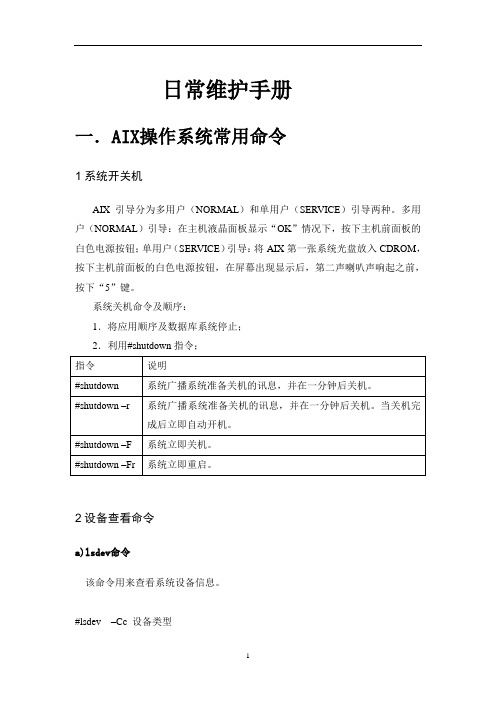
日常维护手册一.AIX操作系统常用命令1系统开关机AIX引导分为多用户(NORMAL)和单用户(SERVICE)引导两种。
多用户(NORMAL)引导:在主机液晶面板显示“OK”情况下,按下主机前面板的白色电源按钮;单用户(SERVICE)引导:将AIX第一张系统光盘放入CDROM,按下主机前面板的白色电源按钮,在屏幕出现显示后,第二声喇叭声响起之前,按下“5”键。
系统关机命令及顺序:1.将应用顺序及数据库系统停止;2.利用#shutdown指令;2设备查看命令a)lsdev命令该命令用来查看系统设备信息。
#lsdev –Cc 设备类型常用的设备类型有:processor, disk, adapter, tape,memory, tty等。
b)lspv命令用来查看系统硬盘信息。
#lspv 硬盘名用来查看具体硬盘的信息,#lspv -l 硬盘名用来查看硬盘上逻辑卷信息,#lspv –p 硬盘名查看该硬盘物理分区的信息。
c)lscfg命令该命令用来查看设备配置信息。
#lscfg –vl 设备名d)lsattr命令该命令用来查看设备的属性信息。
#lsattr -El设备名3逻辑卷操作命令a)lsvg该命令用来查看系统定义的VG(卷组)。
#lsvg -o查看系统当前激活的VG (卷组)。
#lsvg VG名查看该VG(卷组)的信息,包括PP大小、多少,已使用(分配)的空间,自由空间大小等信息。
#lsvg -l VG名查看该VG(卷组)已经定义的逻辑卷。
#lsvg -o |lsvg -il列出所有系统mount上的逻辑卷。
4文件系统操作命令a)lslv该命令用来列出该逻辑卷所有属性。
b)smitty crjfs该命令用来创建一个文件系统。
c)mount该命令用来查看已安装的文件系统。
#mount 文件系统名用来安装一个文件系统。
#mount -a用来安装所有定义的文件系统#unmount 文件系统名用来卸载一个文件系统。
IBM P750小型机日常维护手册【范本模板】

IBM P750小型机日常维护手册一、服务器硬件运行状态检查1.当服务器处于启动和正常工作状态时,其前面板上的状态灯(与电源灯并排)和各硬盘的状态灯(一排小灯,与各硬盘位置一一对应)应显示为绿色。
2.当服务器的状态灯出现橙黄色时,说明有硬件告警,此时要检查服务器的电源、接线、硬盘等。
如果有硬件故障则需要立即进行更换和更正,如果查不出具体问题,则需要联系相关专家进一步诊断.3.当硬盘工作正常时,与各硬盘对应的硬盘灯会呈绿色,如无读写,则绿灯一直亮,如该硬盘有读写操作,则绿灯会不规则闪烁,当硬盘损坏时,则硬盘状态灯将熄灭,或者呈闪烁状态:以1~3秒的频率有规律地、不停地闪烁。
如果发现有服务器硬件状态灯不正常的情况,请及时联系我公司工程师,以便及时进行诊断并解决故障。
二、HMC(硬件管理平台)管理与操作HMC的两种访问途径:1、在机房直接通过显示器和键盘进行管理维护等相关操作2、通过web远程访问,登录HMC web管理界面,访问地址为:https://1、登录HMC1.1 浏览器访问连接HMC后,首页界面如下图所示.1.2 点击下图所示链接,进入HMC验证登录界面.用户名:hscroot口令:1。
4 成功登录到HMC管理界面如下图所示.在HMC console右上角有(hscroot |help | log off)链接,单击log off,会出现如下图所示注销界面:选择Log off,系统返回到HMC初始登录界面状态。
3、重启HMC左边导航栏中选择→ HMC Management → shut down or Restart,如下图所示,对HMC进行正常重启及关机操作。
请谨慎对HMC进行关机和重启操作!4、状态栏功能状态栏位于HMC左下角位置,如下图所示,负责监控并反映管理系统资源状态和HMC状态.单击每个图标状态可以列出详细状态,你可以查到更详细的帮助信息::非法操作,如果任何被管理的主机执行了非法操作,这个图标将会变亮。
HDS存储系统简介及日常维护介绍 VSP

VDEV
LDEV LDEV LDEV LDEV
VDEV VDEV
LDEV LDEV LDEV
External Port
HDD
Target Port LUN LUN LUN
ELUN is a LUN that is mapped to a LUN in external storage device USP V or NSC55 or VSP
SAN
Fibre Channel
ESCON / FICON
Mainframe Host
IBM® z/OS®
Host View Devices
Internal Devices
USP V Internal Disks
Target Port
Target Port
ELUN
LUN LUN LUN LUN LUN LUN LUN
247PB FC4 224 / FC8
112(2) FICON4 112 64 (FC-AL 4G)
512GB Batteries
无 68/39
VSP vs. USP V
+77% +3% +70% (FC8)
+50% 2x
+79%
33.2 KW (three phase)
-48% (W/TB 600GB HDD)
(盘机的控制柜部分) (盘机的磁盘柜部分) (后端卡,用于连接内部磁盘) (前端卡,用于连接外部主机)
处理器板 (系统控制台,用于设备的管理)tecture
2020/3/29 4
Hitachi Universal Storage Platform V - Externally Attached Storage Virtualization Implementation
HDS存储VSP用户维护手册-v1.0
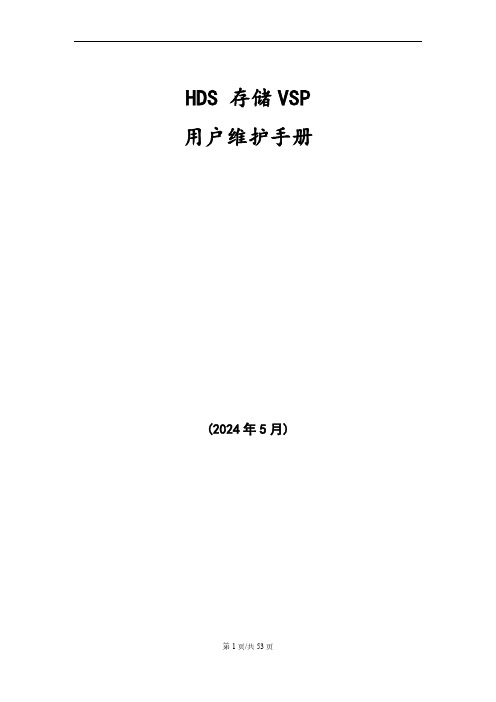
HDS 存储VSP 用户维护手册(2024年5月)目录一、设备维护 (3)1.1VSP配置信息 (3)1.2VSP系统架构 (3)1.3维护常用命令 (6)1.4VSP应急方案-上下电操作 (29)1.5设备巡检 (31)二、微码升级 (35)2.1微码升级的意义 (35)2.2微码升级的策略 (36)2.3微码升级的步骤 (36)三、故障处理 (40)3.1故障处理预案 (41)四、案例 (42)4.1硬盘更换步骤 (42)4.2CHA更换步骤 (45)4.3DKA更换步骤 (50)4.4CM更换步骤 (53)一、设备维护1.1 VSP配置信息1.2 VSP系统架构1.2.1 VSP系统架构图其系统架构采用了交换式架构,如下所示。
图2-1:VSP硬件技术架构1.2.2 VSP主要部件图2-2 VSP硬件主要部件图VSP的主要部件包括:✓前端卡(CHA):负责连接外部主机或存储交换设备,如小型机;✓后端卡(DKA):负责连接内部磁盘存储设备,如硬盘;✓数据缓存卡〔CPC):CHA访问后端磁盘时的数据缓存区域;✓内存条〔CM):CM的内存条;✓PCI-Express交换卡〔ESW〕:DKC数据交换控制卡;✓处理器板卡〔MPB〕:负责前端及后端数据的处理;✓磁盘〔HDD):存储设备的磁盘;✓备份盘〔Spare Disk〕:用作备份盘的磁盘;✓电池〔Battery):系统掉电时保存数据的电池;✓电源〔PS):系统供电及交换用的电源;✓风扇〔FAN):系统冷却用的风扇;✓控制台〔SVP):系统配置和管理监控的控制台〔一台笔记本电脑〕;✓线缆〔Cable〕:连接存储内部和外部各部件间的电缆;✓光纤接头〔SFP):光纤转换接头;1.2.3 VSP存储的磁盘分布图VSP的磁盘分布按照如下进行标识:HDDxyz_dd其中:xy=Cabinet〔盘柜〕;z=HDU number〔磁盘笼编号〕dd=HDD number〔磁盘编号〕图2-3:VSP磁盘位置图1.3维护常用命令当盘机出现故障,如磁盘、控制卡、电源、内存、电池到出现异常时,会产生SIM信息,同时盘时机根据故障的严重程度,将Message或Alarm灯亮起。
IBM小型机维护手册
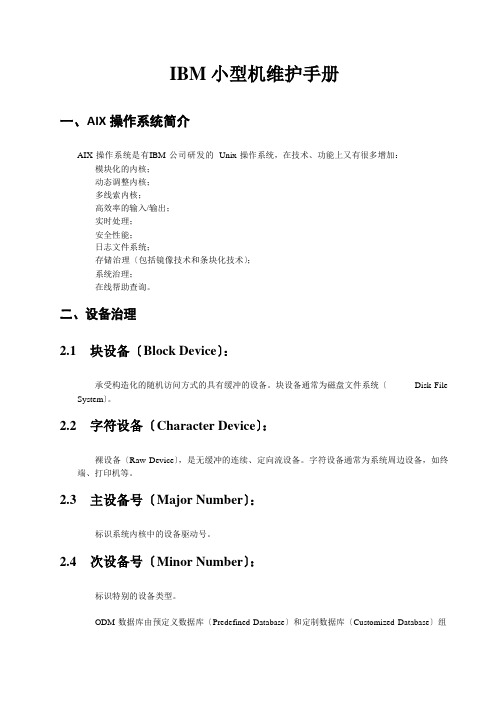
IBM 小型机维护手册一、AIX 操作系统简介AIX 操作系统是有IBM 公司研发的Unix 操作系统,在技术、功能上又有很多增加:模块化的内核;动态调整内核;多线索内核;高效率的输入/输出;实时处理;安全性能;日志文件系统;存储治理〔包括镜像技术和条块化技术〕;系统治理;在线帮助查询。
二、设备治理2.1块设备〔Block Device〕:承受构造化的随机访问方式的具有缓冲的设备。
块设备通常为磁盘文件系统〔Disk File System〕。
2.2字符设备〔Character Device〕:裸设备〔Raw Device〕,是无缓冲的连续、定向流设备。
字符设备通常为系统周边设备,如终端、打印机等。
2.3主设备号〔Major Number〕:标识系统内核中的设备驱动号。
2.4次设备号〔Minor Number〕:标识特别的设备类型。
ODM 数据库由预定义数据库〔Predefined Database〕和定制数据库〔Customized Database〕组成。
用于存储系统中全部规律设备的信息及其属性。
其中:预定义数据库:包含全部基于系统配置的系统可支持的设备〔Supported Devices〕的配置数据。
定制数据库:包含当前系统中全部定义的〔Defined Devices〕和可用的〔Available Devices〕设备配置数据。
设备的类〔Class〕:标识设备设备的子类〔Subclass〕:标识设备如何连接至系统设备的类型〔Type〕:标识设备的类型设备的名字〔Name〕:标识规律设备名# lsdev 设备列表# lsattr 设备属性列表# chdev 更改设备属性# lscfg 显示当前系统中设备的配置信息2.5设备的配置:# mkdev –c Class –s Subclass –t Type –p Parent_Adapter –w Connection_Location–a Attribute=value-c Class:指定设备所属的类〔如:tape〕-s Subclass:指定设备所属的子类〔如:scsi〕-t Type:指定设备所属的类型〔如:150mb〕-p Parent_Adapter:指定设备的父卡号〔如:scsi0〕-w Connection_Location:指定设备连接在父卡上的位置或地址〔如:5,0〕-a Attribute=value:指定设备的属性〔如:ret=no〕2.6设备的状态:Undefined:系统中没有此设备的存在记录〔设备信息存储于预定义数据库中〕〔Supported〕Defined:系统已为此设备安排了规律设备名和端口,但系统当前不能访问此设备〔设备信息存储于定制数据库中〕〔Defined〕Available:设备在系统中已经定义了并且可以使用〔设备信息存储于定制数据库中〕〔Available〕# cfgmgr 自动配置系统中的自适应设备〔Self-Configuring Devices〕三、存储治理3.1AIX 中规律存储的限制卷组〔VG〕255 个/每个系统物理卷〔PV〕32 个/每个卷组物理分区〔PP〕1016 个/每个物理卷规律卷〔LV〕256 个/每个卷组规律分区〔LP〕32512 个/每个规律卷AIX 系统规律卷:Paging Space:/dev/hd6,用于存储虚拟内存中信息的固定的磁盘空间Journal Log:/dev/hd8,用于记录系统中文件系统构造的转变Boot LV:/dev/hd5,用于系统启动映象的物理上连续的磁盘空间AIX 系统文件系统:/〔root〕:系统启动进程所需的重要的系统设备信息及应用程序的存储空间/usr:/dev/hd2,系统命令、信息库以及应用程序的存储空间/var:/dev/hd9var,系统的日志文件和打印数据文件的存储空间/home:/dev/hd1,系统中用户数据的存储空间/tmp:/dev/hd3,系统临时文件和用户工作的存储空间3.2LVM 操作命令:# lsvg 查看系统中属于活动VG 的LV 的信息# lslv 查看属于指定LV 的信息时,系统将给出指定LV 的LP 数及其拷贝数。
IBM小型机、存储设备简易维护手册
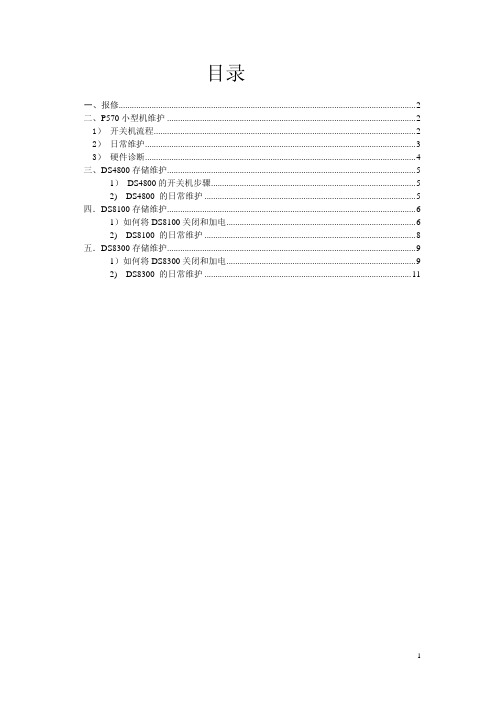
目录一、报修 (2)二、P570小型机维护 (2)1) 开关机流程 (2)2) 日常维护 (3)3) 硬件诊断 (4)三、DS4800存储维护 (5)1) DS4800的开关机步骤 (5)2) DS4800 的日常维护 (5)四.DS8100存储维护 (6)1)如何将DS8100关闭和加电 (6)2) DS8100 的日常维护 (8)五.DS8300存储维护 (9)1)如何将DS8300关闭和加电 (9)2) DS8300 的日常维护 (11)IBM小型机简易维护手册 一、报修如果碰到硬件或者软件故障,请打IBM 800免费报修电话IBM硬件报修电话8008106677IBM软件报修电话8008101818报修前需要准备:1)机器序列号(如9113-550 10-593ED)如图所示:2)客户单位3)客户联系人及电话4)机器所在城市5)问题描述6)相关日志二、P570小型机维护1) 开关机流程1.开机A 无分区:1)检查电源是否插好2)液晶面板出现“OK”字样,指示灯2秒钟闪烁一次,表示机器此时处在关机状态。
3)按下前面板上白色按钮后,主机会进入硬件自检和引导阶段;液晶面板会显示开机过程码,每一代码表示自检或引导的不同阶段,引导结束时,液晶面板代码消失,终端上有显示,进入AIX操作系统初始化,最后会出现登录提示。
4)如果主机长时间停留在某一代码上(大于20分钟),说明主机或操作系统有故障,请打IBM硬件保修电话8008106677,并提供相关代码。
B 有分区:1)检查电源是否插好2)在HMC中看Service Management里面对应服务器的状态,应为Power off状态3)选中对应的服务器,选中Power On, 选项为Partition to Standby,点击OK4)主机开始硬件自检,启动结束后,在HMC中看到对应的服务器为Standby状态5)选中该主机的对应分区,点击“Active”,启动分区2 关机A 无分区:1)停应用2)shutdown -F停操作系统,如果机器全分区,液晶面板会显示停机过程码,最后出现“OK”字样,指示灯2秒钟闪烁一次。
IBM小型机维护指导书V1[1].0
![IBM小型机维护指导书V1[1].0](https://img.taocdn.com/s3/m/caae74a8a300a6c30d229f7e.png)
建行IBM小型机日常维护第一篇:日常维护部分第二篇:故障处理部分第三篇:安图特公司技术支持第一篇日常维护部分目录第1章AIX系统管理日常工作(检查篇) (1)1.1 常用的命令 (1)1.2 语法介绍 (1)1.2.1 vmstat:检查存、CPU、进程状态 (1)1.2.2 sar:检查CPU、IO (2)1.2.3 PS:检查进程状态命令 (3)1.2.4 svmon:显示进程占用存 (3)1.2.5 iostat:显示磁盘IO (4)1.2.6 netstat, entstat:显示网卡信息 (4)1.2.7 no:显示tcpip参数设置 (5)1.2.8 其它命令 (5)第2章AIX系统管理日常工作(LV篇) (6)2.1 IBM AIX系统管理的日常工作 (6)2.1.1 开关机步骤 (6)2.1.2 用户组及用户管理 (6)2.1.3 文件系统维护 (6)2.1.4 系统日常管理 (7)2.1.5 系统备份 (7)2.1.6 定时清洗磁带机 (7)2.1.7 定时检查设备指示灯状态 (7)2.1.8 简单故障的判断 (7)2.1.9 熟悉ibm aix操作系统 (7)2.2 关于IBM AIX的逻辑卷管理 (7)2.3 LVM命令 (8)第3章AIX系统管理日常工作(关键参数检查篇) (10)3.1 AIO参数检查 (10)3.2 磁盘阵列QUEUE_DEPTH参数检查 (11)3.3 用户参数检查 (11)3.4 激活SSA F AST-W RITE C ACHE (12)3.5 IO参数设置 (12)3.6 SYNCD DAEMON的数据刷新频率 (12)3.7 检查系统硬盘的镜像 (12)第4章AIX系统管理日常工作(性能分析篇) (13)4.1 性能瓶颈定义 (13)4.2 性能围 (14)第5章AIX系统管理日常工作(SHUTDOWN篇) (14)5.1 概念 (14)5.2 关机命令 (14)第6章AIX系统管理日常工作(备份与恢复篇) (15)6.1 用SMIT备份 (15)6.2 手工备份 (15)6.3 恢复系统 (15)第7章HACMP的双机系统的管理和维护 (15)7.1 HACMP双机系统的启动 (15)7.2 HACMP双机系统的关闭 (16)7.3 察看双机系统的当前状态 (16)7.4 HACMP环境下的排错 (17)7.4.1 了解问题的存在 (17)7.4.2 判断问题的出处 (18)第1章AIX系统管理日常工作(检查篇)1.1常用的命令1.2语法介绍1.2.1vmstat:检查存、CPU、进程状态# vmstat 1 15kthr memory page faultscpu----- ----------- ------------------------------------ -----------r b avm fre re pi po fr sr cy in sy csus sy id wa1 0 28132 81277 0 0 0 0 0 0 132 375 67 65 1 342 0 28132 81277 0 0 0 0 0 0 127 338 131 99 0 02 0 28132 81277 0 0 0 0 0 0 132 316 131 99 0 02 0 28132 81277 0 0 0 0 0 0 120 317 99 0 0 02 0 28132 81277 0 0 0 0 0 0 146 316 127 99 0 02 0 28132 81277 0 0 0 0 0 0 130 317 125 99 0 02 0 28132 81277 0 0 0 0 0 0 316 127 99 0 0 02 0 28132 81277 0 0 0 0 0 0 129 317 124 99 0 02 0 28132 81277 0 0 0 0 0 0 304 127 99 0 0 0r:正在运行的进程b:被阻挡的进程avm:活动的虚存,单位4kbfre:自由列表,位4kbpo:页换出pi:页换入sy:系统占用CPUid:空闲CPUwa:等待的CPU1.2.2sar:检查CPU、IO例如:sar -u 1 30sar -P ALL 1 10语法:sar -[abckmqruvwyA] inteval repetition-b buffer 活动-c 系统调用-k 核进程统计.-m 消息及信号量活动-q 正在运行的队列数及等待队列数-r 页交换统计-u CPU利用-P CPU负载.1.2.3 PS:检查进程状态命令ps:显示当前SHELL重所有进程ps -ef :显示系统中所有进程,-f显示更详细信息ps -u oracle:显示oracle用户进程ps –emo THREAD:显示线程信息ps au;ps vg:按使用时间显示进程(最近一次调用)ps aux:按使用时间显示进程(进程启动)1.2.4 svmon:显示进程占用存svmon –G:显示系统占用存svmon -C command_name:显示某个用户进程占用存svmon -P pid显示某个进程占用存svmon –S:显示段占用存1.2.5iostat:显示磁盘IOtty: tin tout avg-cpu: % user % sys % idle %iowait0.0 4.0 0.9 1.3 95.4 2.5Disks: % tm_act Kbps tps Kb_read Kb_wrtnhdisk0 58.4 218.3 41.2 172 920hdisk1 16.8 85.6 21.4 428 0hdisk2 50.6 223.9 55.6 1100 20hdisk3 16.8 85.6 21.4 428 0hdisk4 0.0 0.0 0.0 0 0hdisk5 43.4 279.1 69.8 1396 0hdisk6 0.0 0.0 0.0 0 0hdisk7 16.4 27.2 20.2 0 136hdisk8 0.0 0.0 0.0 0 0hdisk9 9.4 156.0 11.4 0 780hdisk10 16.4 27.2 20.2 0 136cd0 0.0 0.0 0.0 0 01.2.6n etstat, entstat:显示网卡信息netstat en0:显示en0信息netstat –s:显示网络信息netstat -m显示网络 buffers.netstat -i显示网卡状态netstat -I en0 1显示eno网卡塞(1秒间隔)1.2.7n o:显示tcpip参数设置no –a:显示tcpip所有参数当前设置no -o tcp_keepalivetime=7200000设置tcp_keepalivetime等于3600000秒no -d 恢复默认值注:该方法在重启后失效1.2.8其它命令第2章AIX系统管理日常工作(LV篇)2.1IBM AIX系统管理的日常工作系统管理员对小型机系统的正确管理是系统稳定运行的保障,作为系统管理员应注意以下几个方面:2.1.1开关机步骤在系统管理员控制下进行正确的操作。
IBM小型机维护指导书V1[1].0
![IBM小型机维护指导书V1[1].0](https://img.taocdn.com/s3/m/e7f3f10aa1c7aa00b42acb57.png)
HUAWO江西建行IBM小型机日常维护第一篇:日常维护部分第二篇:故障处理部分第三篇:安图特公司技术支持电话HUAWEI第一篇日常维护部分目录第1章AIX系统管理日常工作(检查篇) (1)1.1 常用的命令 (1)1.2 语法介绍 (1)1.2.1 vmstat :检查内存、CPU、进程状态 (1)1.2.2 sar :检查CPU、IO (2)1.2.3 PS :检查进程状态命令 (3)1.2.4 svmon :显示进程占用内存 (3)1.2.5 iostat :显示磁盘IO (4)1.2.6 netstat, entstat : 显示网卡信息 (4)1.2.7 no:显示tcpip参数设置 (5)1.2.8 其它命令 (5)第2章AIX系统管理日常工作(LV篇) (6)2.1 IBM AIX系统管理的日常工作 (6)2.1.1 开关机步骤 (6)2.1.2 用户组及用户管理 (6)2.1.3 文件系统维护 (6)2.1.4 系统日常管理 (7)2.1.5 系统备份 (7)2.1.6 定时清洗磁带机 (7)2.1.7 定时检查设备指示灯状态 (7)2.1.8 简单故障的判断 (7)2.1.9 熟悉ibm aix 操作系统 (7)2.2 关于IBM AIX的逻辑卷管理 (7)2.3 LVM 命令 (8)第3章AIX系统管理日常工作(关键参数检查篇) (10)3.1 AIO参数检查 (10)3.2 磁盘阵列QUEUE _DEPTH参数检查 (11)3.3 用户参数检查 (11)HUAWEI3.4 激活SSA F AST -W RITE C ACHE (12)3.5 IO参数设置 (12)3.6 SYNCD DAEMON 的数据刷新频率 (12)3.7 检查系统硬盘的镜像 (12)第4章AIX系统管理日常工作(性能分析篇) (13)4.1 性能瓶颈定义 (13)4.2 性能范围 (14)第5章AIX系统管理日常工作(SHUTDOWN篇) (14)5.1 概念 (14)5.2 关机命令 (14)第6章AIX系统管理日常工作(备份与恢复篇) (15)6.1 用SMIT 备份 (15)6.2 手工备份 (15)6.3 恢复系统 (15)第7章HACMP的双机系统的管理和维护 (15)7.1 HACMP双机系统的启动 (15)7.2 HACMP双机系统的关闭 (16)7.3 察看双机系统的当前状态 (16)7.4 HACMP环境下的排错 (17)7.4.1 了解问题的存在 (17)7.4.2 判断问题的出处 (18)错误!文档中没有指定样式的文字。
HDS存储VSP用户维护手册
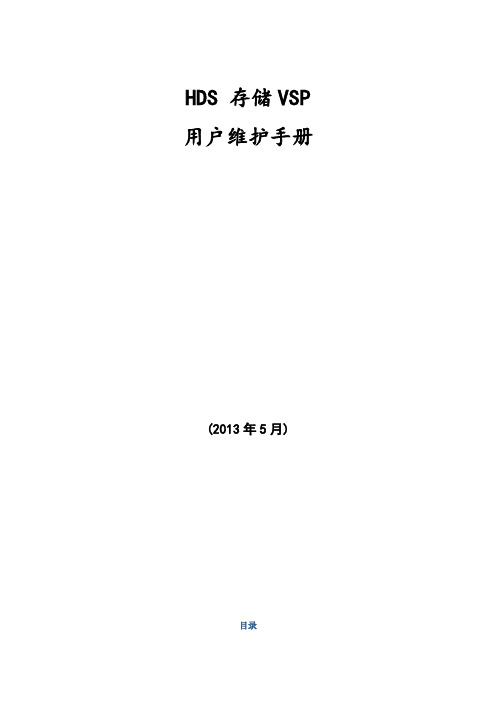
HDS 存储VSP 用户维护手册(2013年5月)目录一、设备维护 ............................ 错误!未定义书签。
VSP配置信息 ..................................... 错误!未定义书签。
VSP系统架构 ..................................... 错误!未定义书签。
维护常用命令...................................... 错误!未定义书签。
VSP应急方案-上下电操作 .......................... 错误!未定义书签。
设备巡检......................................... 错误!未定义书签。
二、微码升级 ............................ 错误!未定义书签。
微码升级的意义................................... 错误!未定义书签。
微码升级的策略................................... 错误!未定义书签。
微码升级的步骤................................... 错误!未定义书签。
三、故障处理 ............................ 错误!未定义书签。
故障处理预案..................................... 错误!未定义书签。
四、案例................................ 错误!未定义书签。
硬盘更换步骤...................................... 错误!未定义书签。
CHA更换步骤 ..................................... 错误!未定义书签。
DKA更换步骤 ..................................... 错误!未定义书签。
IBM小型机及存储巡检手册
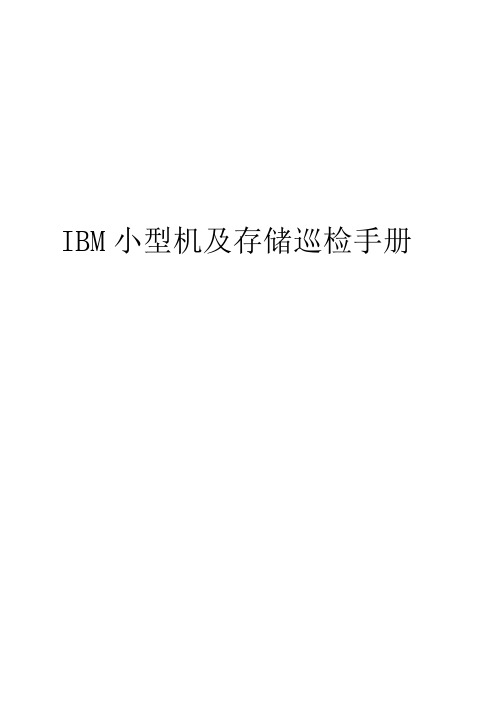
SCSI 设备,例如内置的 SCSI 硬盘。
在运行在线诊断的时候几点注意事项:
•当系统在运行繁重应用的时候,不要应用在线诊断。
#errpt |more 列出简短出错信息
ERROR_ID TIMESTAMP T C RESOURCE_NAME ERROR_DESCRIPTION
192AC071 0723100314 T 0 errdemon Error logging turned off
0E017ED1 0720131014 P H mem2 Memory failure
P5系列小型机指示灯如下图:
注意CPU风扇和电源风扇等的出风是否顺畅,是否有异物遮挡,影响散热效果。
注意机器是否有异常的声响,特别是风扇,电源,和硬盘部分。
检查IO板卡插槽是否有板卡的指示灯不正常或不亮。检查是否有松脱、曲折甚至 破损的线缆和线缆插头。
温馨提醒:机柜间、机柜顶或者地板上有金属物体(螺丝,铁片)等,请注意收
•洁净度:机房应保持清洁,不能有太多的灰尘,如机房太脏应提醒客户注意。
•维护空间:机柜旁不宜摆放杂物,要根据各机型的规定留有足够的散热空间和维 护空间。
•电话线:机房应该配备电话线(用于紧急拨号维护或及时电话支持)。
一
•先从外观上检查硬件情况,检查设备故障灯是否有亮。各种设备上都有故障指示 灯,通常为橘红色并有!标记。同时注意主机和磁盘阵列的LCD面板,设备发 生故障时通常伴有出错代码,必须把所有故障代码记录下来。!
破损或者堵塞。 如果过滤网堵塞会导致机器因散热问题而宕机。可以检查出风 口的温度和气流,如气流较弱温度较高则非常可能是滤网堵塞了。7040 Service Guide建议过滤网必须每半年检查一次。
(完整)[整理]IBM服务器维护手册.
![(完整)[整理]IBM服务器维护手册.](https://img.taocdn.com/s3/m/9e28e5b569eae009591bec12.png)
09.【IBM DB2补丁升级】从v9.5。
0。
1升级到DB2 v9。
5.0。
6 /9664900/viewspace-67682710.【中间件资料下载汇总】WebSphere,MQ,Portal,WebLogic资料下载汇总【PDF格式—共51类】http://space.itpub。
net/9664900/viewspace—676843只看该作者mfkqwyc86 飞鹰工作室精华贴数 1 个人空间400技术积分826 (3079)社区积分 28 #2使用道具发表于 2010-11-4 12:22 跟贴说明:大家看了以下日常维护及故障处理汇总方法后,请大家在贴后跟上自己遇到过的错误问题,及解决方法!!第三类、故障定位、故障排除根据我们在实际商用系统中碰到问题,我们总结出了以下几种常见故障及其定位方式和解决方法。
(9086)注册日期3。
1硬件故障2007—4-28论坛徽章:1硬件故障有很多种,对系统产生的影响也不一样,这里按其故障对系统的影响程度分:致命影响的硬件故障和只影响功能的硬件故障两类进行硬件分类:其损坏对系统产生致命影响(将使机器宕机或无法启动)的硬件包括:主板、CPU、I/O柜(包含本地盘、光驱、PCI插槽等的柜子)或CEC柜(包含CPU/MEMORY等的柜子)、I/O柜与CEC柜的接线、电源模块、风扇、本地硬盘、内存损坏等等注:I/O柜和CEC柜一般在比较高端的小型机才有,如M80,低端的是合一的.这些设备的损坏等将使系统无法完成自检、引导和启动,液晶显示屏上都将有错误信息,可根据液晶显示屏上的错误码对照Service Guide查的错误原因,如果是工作状态下出现这些硬件损坏,则系统将被挂起或宕机。
小型机日常维护手册

IBM P750小型机日常维护手册服务器硬件运行状态检查1.当服务器处于启动和正常工作状态时,其前面板上的状态灯(与电源灯并排)和各硬盘的状态灯(一排小灯,与各硬盘位置一一对应)应显示为绿色。
2.当服务器的状态灯出现橙黄色时,说明有硬件告警,此时要检查服务器的电源、接线、硬盘等。
如果有硬件故障则需要立即进行更换和更正,如果查不出具体问题,则需要联系相关专家进一步诊断。
3.当硬盘工作正常时,与各硬盘对应的硬盘灯会呈绿色,如无读写,则绿灯一直亮,如该硬盘有读写操作,则绿灯会不规则闪烁,当硬盘损坏时,则硬盘状态灯将熄灭,或者呈闪烁状态:以1~3秒的频率有规律地、不停地闪烁。
如果发现有服务器硬件状态灯不正常的情况,请及时联系我公司工程师,以便及时进行诊断并解决故障。
HMC(硬件管理平台)管理与操作HMC的两种访问途径:1、在机房直接通过显示器和键盘进行管理维护等相关操作2、通过web远程访问,登录HMC web管理界面,访问地址为:1、登录HMC浏览器访问连接HMC后,首页界面如下图所示。
点击下图所示链接,进入HMC验证登录界面。
输入用户名与口令,登录HMC。
用户名:hscroot口令:成功登录到HMC管理界面如下图所示。
2、注销HMC在HMC console右上角有(hscroot | help | log off)链接,单击log off,会出现如下图所示注销界面:选择Log off,系统返回到HMC初始登录界面状态。
3、重启HMC左边导航栏中选择 HMC Management shut down or Restart,如下图所示,对HMC进行正常重启及关机操作。
请谨慎对HMC进行关机和重启操作!4、状态栏功能状态栏位于HMC左下角位置,如下图所示,负责监控并反映管理系统资源状态和HMC 状态。
单击每个图标状态可以列出详细状态,你可以查到更详细的帮助信息::非法操作,如果任何被管理的主机执行了非法操作,这个图标将会变亮。
IBM小型机维护指导书V1[1]
![IBM小型机维护指导书V1[1]](https://img.taocdn.com/s3/m/26432ff0e2bd960591c67789.png)
I B M小型机维护指导书V1[1](总42页)-CAL-FENGHAI.-(YICAI)-Company One1-CAL-本页仅作为文档封面,使用请直接删除江西建行IBM小型机日常维护第一篇:日常维护部分第二篇:故障处理部分第三篇:安图特公司技术支持电话第一篇日常维护部分目录第1章AIX系统管理日常工作(检查篇) ........................... 错误!未指定书签。
1.1 常用的命令............................................... 错误!未指定书签。
1.2 语法介绍................................................. 错误!未指定书签。
1.2.1 vmstat:检查内存、CPU、进程状态...................... 错误!未指定书签。
1.2.2 sar:检查CPU、IO ...................................... 错误!未指定书签。
1.2.3 PS:检查进程状态命令................................. 错误!未指定书签。
1.2.4 svmon:显示进程占用内存................................ 错误!未指定书签。
1.2.5 iostat:显示磁盘IO .................................... 错误!未指定书签。
1.2.6 netstat, entstat:显示网卡信息......................... 错误!未指定书签。
1.2.7 no:显示tcpip参数设置................................. 错误!未指定书签。
1.2.8 其它命令............................................. 错误!未指定书签。
B小型机日常维护手册

IBM P750小型机日常维护手册一、服务器硬件运行状态检查1.当服务器处于启动和正常工作状态时,其前面板上的状态灯(与电源灯并排)和各硬盘的状态灯(一排小灯,与各硬盘位置一一对应)应显示为绿色。
2.当服务器的状态灯出现橙黄色时,说明有硬件告警,此时要检查服务器的电源、接线、硬盘等。
如果有硬件故障则需要立即进行更换和更正,如果查不出具体问题,则需要联系相关专家进一步诊断。
3.当硬盘工作正常时,与各硬盘对应的硬盘灯会呈绿色,如无读写,则绿灯一直亮,如该硬盘有读写操作,则绿灯会不规则闪烁,当硬盘损坏时,则硬盘状态灯将熄灭,或者呈闪烁状态:以1~3秒的频率有规律地、不停地闪烁。
如果发现有服务器硬件状态灯不正常的情况,请及时联系我公司工程师,以便及时进行诊断并解决故障。
二、HMC(硬件管理平台)管理与操作HMC的两种访问途径:1、在机房直接通过显示器和键盘进行管理维护等相关操作2、通过web远程访问,登录HMC web管理界面,访问地址为:1、登录HMC1.1 浏览器访问连接HMC后,首页界面如下图所示。
1.2 点击下图所示链接,进入HMC验证登录界面。
1.3 输入用户名与口令,登录HMC。
用户名:hscroot口令:1.4 成功登录到HMC管理界面如下图所示。
2、注销HMC在HMC console右上角有(hscroot | help | log off)链接,单击log off,会出现如下图所示注销界面:选择Log off,系统返回到HMC初始登录界面状态。
3、重启HMC左边导航栏中选择✍ HMC Management ✍ shut down or Restart,如下图所示,对HMC进行正常重启及关机操作。
请谨慎对HMC进行关机和重启操作!4、状态栏功能状态栏位于HMC左下角位置,如下图所示,负责监控并反映管理系统资源状态和HMC状态。
单击每个图标状态可以列出详细状态,你可以查到更详细的帮助信息::非法操作,如果任何被管理的主机执行了非法操作,这个图标将会变亮。
- 1、下载文档前请自行甄别文档内容的完整性,平台不提供额外的编辑、内容补充、找答案等附加服务。
- 2、"仅部分预览"的文档,不可在线预览部分如存在完整性等问题,可反馈申请退款(可完整预览的文档不适用该条件!)。
- 3、如文档侵犯您的权益,请联系客服反馈,我们会尽快为您处理(人工客服工作时间:9:00-18:30)。
IBM小型机及HDS磁盘存储维护手册
一.开机顺序
1.首先确定电源符合各设备要求,连接好所有设备的电源线,然后给两个机柜加电;
2.启动HDS AMS200:
(1)在确定连接正常,以及电压、电流正常的情况下,打开Cache Battery开关,开关在磁盘控制柜的正面左下方,共1个;
(2)再给磁盘加电。
开关在机箱的背面,共有2个AC电源开关;
(3)再打开磁盘控制器正面的总控开关MainSwitch,开关位置在磁盘控制柜正面的右下角。
(4)HDS设备大约需要3-5分钟可以正常启动,此时存储设备前面板的Power 和Ready绿色灯会亮;
3.等HDS设备完全启动后,再启动IBM P5-550小型机:
P5-550小型机在加电状态时,前面板绿色电源灯为闪烁状态,观察P550前面板的指示信息,如果为:
此时可以启动机器,按一下前面板的白色按钮,等待机器启动。
大约需要5-10分钟。
启动后前面板的指示信息和上面一样,绿色电源灯为长亮状态;
二.关机顺序
1.确定客户端已经停止访问应用系统,先关闭应用系统,然后关闭oracle 数据库;
2.应用程序及oracle数据库都停止后,以root用户身份执行shutdown –F 命令关机,大约需要3分钟左右时间。
小型机完全关闭后,前面板绿色电源灯为闪烁状态,液晶屏仍然会显示上面的指示信息。
3.小型机关闭后,关闭HDS AMS200磁盘阵列:
(1)确保所有访问该存储的I/O全部停止;
(2)关掉磁盘控制柜的总控开关MainSwitch,开关位置在磁盘控制器正面的右下角;
(3)等待磁盘控制柜前面的Ready灯熄灭,大约半分钟左右;
(4)关掉磁盘的电源开关,开关在机箱的背面,共2个;
(5)关掉Cache Battery开关,开关在磁盘控制柜的正面左下方,共1个;(6)备注:如果存储设备需要断电的话,则关机时要把电池关上,否则电池长时间消耗可能会损坏。
三.操作系统日常维护
1.检查文件系统
命令:df -k
检查项:文件系统使用空间需小于80%(/usr除外),超过90%要引起注意!
2.检查页空间
命令:lsps –a
检查项:查看系统页空间的使用率.
3.查看系统性能
命令:vmstat 2 10 或topas
检查项:每隔两秒显示系统内存,cpu使用率,共显示10次。
4.查看错误报告 命令:errpt | more
要特别注意第三列为P ,第四列为H 类型的错误,可能是硬件问题;
5.查看VG状态
命令:lsvg –o
检查项:查看active的卷组,是否有三个: rootvg ,datavg和 inbackvg。
6.查看网络状态
命令:netstat –in 或ifconfig –a 检查项:查看网卡的IP地址
7.查看oracle的进程状态
命令:ps –ef | grep oracle
查看oracle的进程是否存在.
四.HDS磁盘存储日常维护
(1)从外观上观察,如果硬件有故障,存储设备会发出长鸣的报警声,而且前面板的Error黄色灯或Alarm红色灯会亮;
(2)使用IE或其他浏览器,输入存储的IP,可直接进行观察(IE不能用proxy);
(3)点击任何变色(红色)的图标,可准确定位损坏部件的具体位置;
(4)点击左侧的“Warning Information”和“Information Message”,可看见具体报警信息;产品报修时,需要将这些信息发送电子邮件给HDS的维护工
程师。
报警信息会在Warning Information文本框中显示:。
